win7去除桌面图标箭头 win7桌面图标箭头消失教程
更新时间:2023-09-09 10:53:30作者:yang
win7去除桌面图标箭头,在使用Windows 7操作系统时,我们经常会发现桌面上的图标都带有一个箭头标记,这给整个桌面界面带来了一些不美观的影响,许多用户可能并不知道,在Win7系统中,我们可以通过一些简单的操作去除这个桌面图标箭头。本文将为大家详细介绍Win7桌面图标箭头消失的教程,让我们能够轻松地改善桌面的外观。
操作方法:
1.通过注册表表去掉win7桌面图标箭头的方法
开始-运行-输入regedit
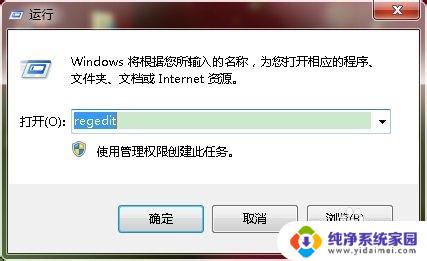
2.打开注册表界面
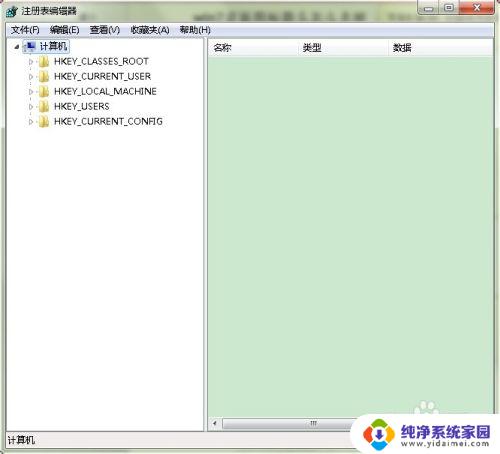
3.依次展开注册表列表:HKEY_CLASSES_ROOT---lnkfile,首先点开HKEY_CLASSES_ROOT。然后按L键查找lnkfile选项,速度很快。
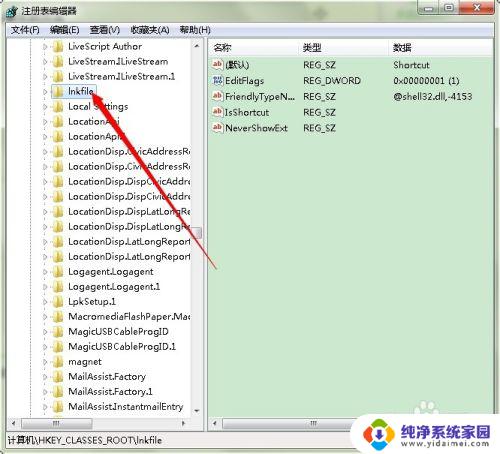
4.删除“lnkfile”子项中的“IsShortcut”字符串值项
“IsShortcut”字符串是文件快捷方式小箭头的控制字符串.
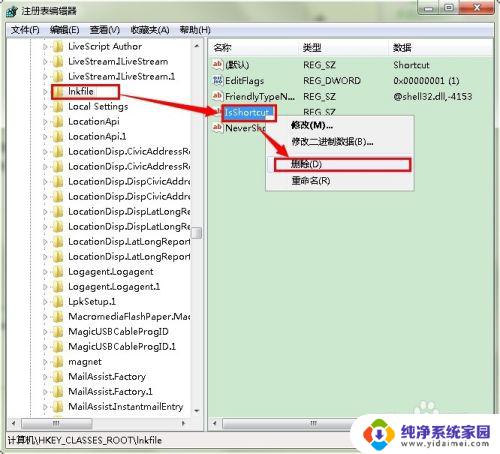
以上就是去除Windows 7桌面图标箭头的全部步骤,需要的用户可以按照上述步骤进行操作,希望本文能对大家有所帮助。
win7去除桌面图标箭头 win7桌面图标箭头消失教程相关教程
- win7去掉电脑桌面图标箭头 win7桌面图标箭头去掉方法
- win7如何调出桌面图标 Win7桌面图标消失了怎么找回
- win7桌面图标字体设置 Win7系统桌面图标字体显示大小设置
- win7家庭版设置桌面图标 Win7家庭普通版如何隐藏桌面图标
- win7如何改变桌面图标大小 win7如何调整桌面图标大小
- win7桌面图标固定怎么设置 win7桌面图标如何固定位置
- win7电脑桌面图标变小 win7桌面图标变小了怎么调整
- win7系统桌面图标大小怎么调 Win7桌面图标大小如何更改
- win7 桌面图标不显示 Win7桌面图标不见了怎么恢复
- win7放大桌面图标 桌面上的图标如何放大
- win7怎么查看蓝牙设备 电脑如何确认是否有蓝牙功能
- 电脑windows7蓝牙在哪里打开 win7电脑蓝牙功能怎么开启
- windows 激活 win7 Windows7专业版系统永久激活教程
- windows7怎么设置自动登出 win7系统自动登录设置方法
- win7连11打印机 win7系统连接打印机步骤
- win7 0x0000007c Windows无法连接打印机错误0x0000007c解决步骤